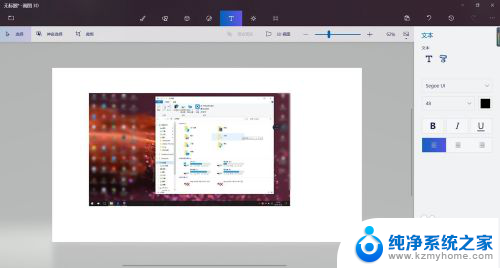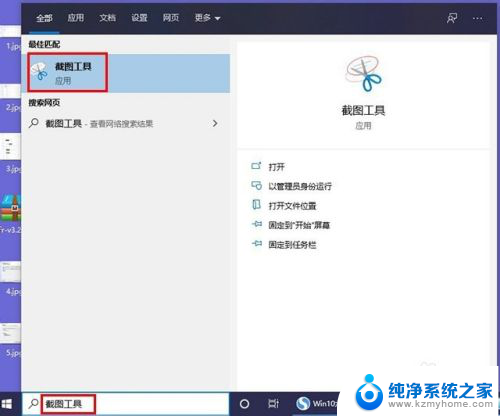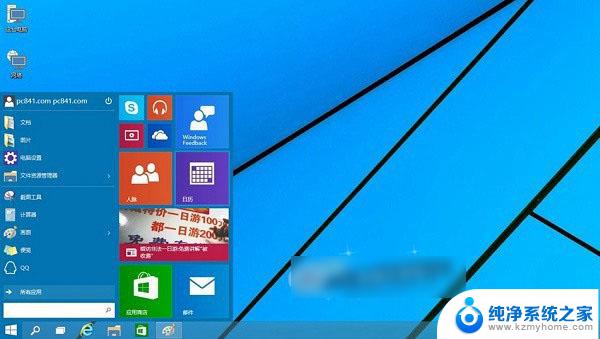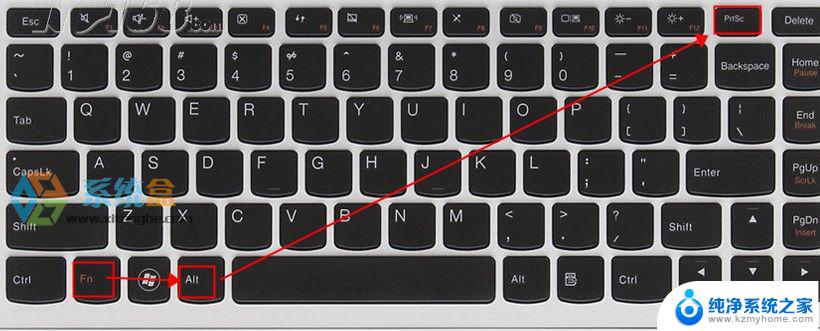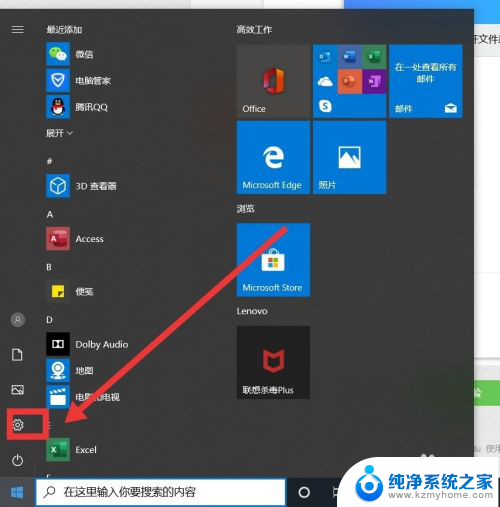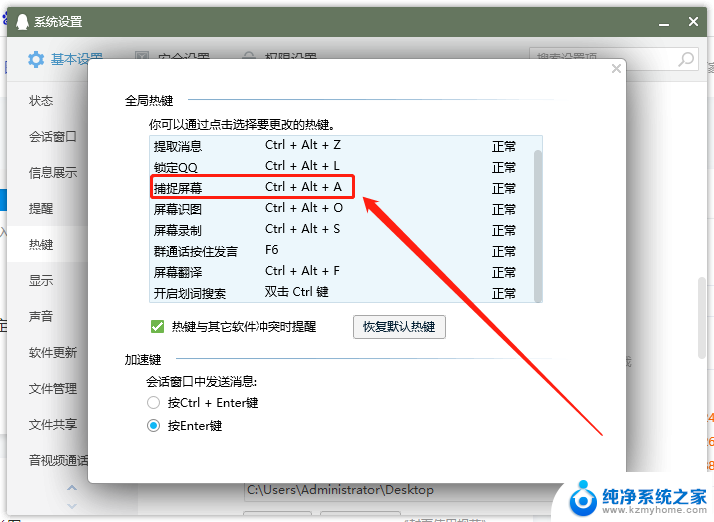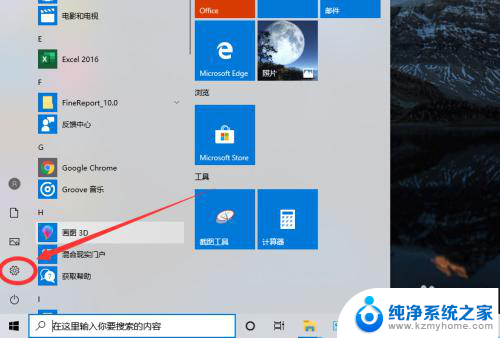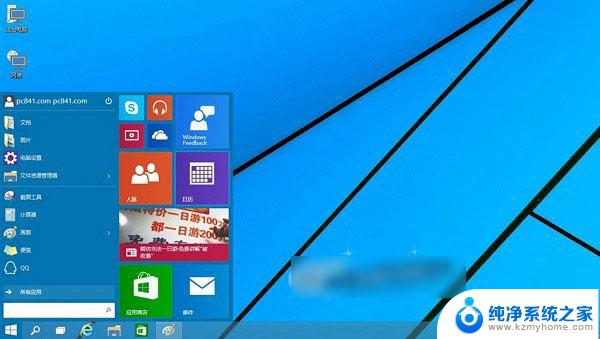win 10电脑如何截图 win10电脑截图快捷键
在使用Win10电脑时,经常会遇到需要截图的情况,而对于不熟悉操作系统的用户来说,如何进行截图可能会成为一个困扰。Win10提供了多种快捷键来帮助用户轻松实现截图功能。通过简单的操作,你就可以快速截取屏幕上的任意内容,无需安装任何第三方软件。下面就让我们来了解一下Win10电脑如何进行截图以及截图快捷键的使用方法。
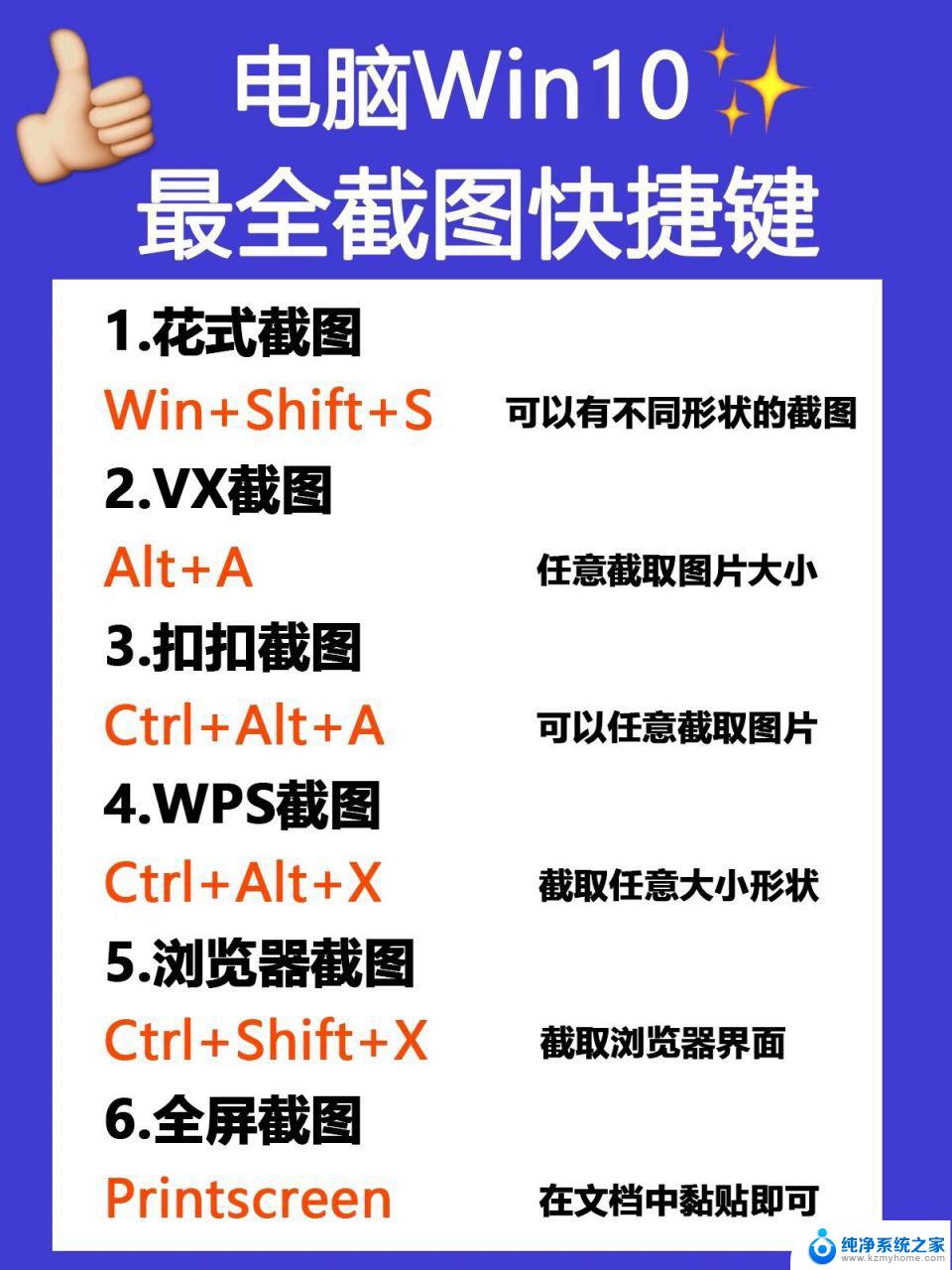
方法/步骤:
方法一:电脑局域截图
windows电脑局部截屏快捷键是Windows徽标键+shift+S。同时按下这三个键后就可以进行电脑屏幕局部截图了,截取完后再需要粘贴的位置粘贴上即可。
方法二:全屏截图
按一下键盘上的Prt Sc SysRq键,就可以完成全屏画面截图。只需要在聊天框或是Word等办公文档,按下ctrl + V粘贴,就可以把刚才截取的屏幕提取出来。
方法三:QQ截图
QQ的截屏快捷键就是ctrl+alt+A键,需要先登录电脑qq客户端。然后就可以直接使用这个截图快捷键,这个里面还有截长屏的功能。
方法四:微信截图
只需打开微信电脑客户端,微信的截图方式是alt+A即可完成截图。这个用法也是很常见的。
以上就是win 10电脑如何截图的全部内容,如果有遇到这种情况,那么你就可以根据小编的操作来进行解决,非常的简单快速,一步到位。